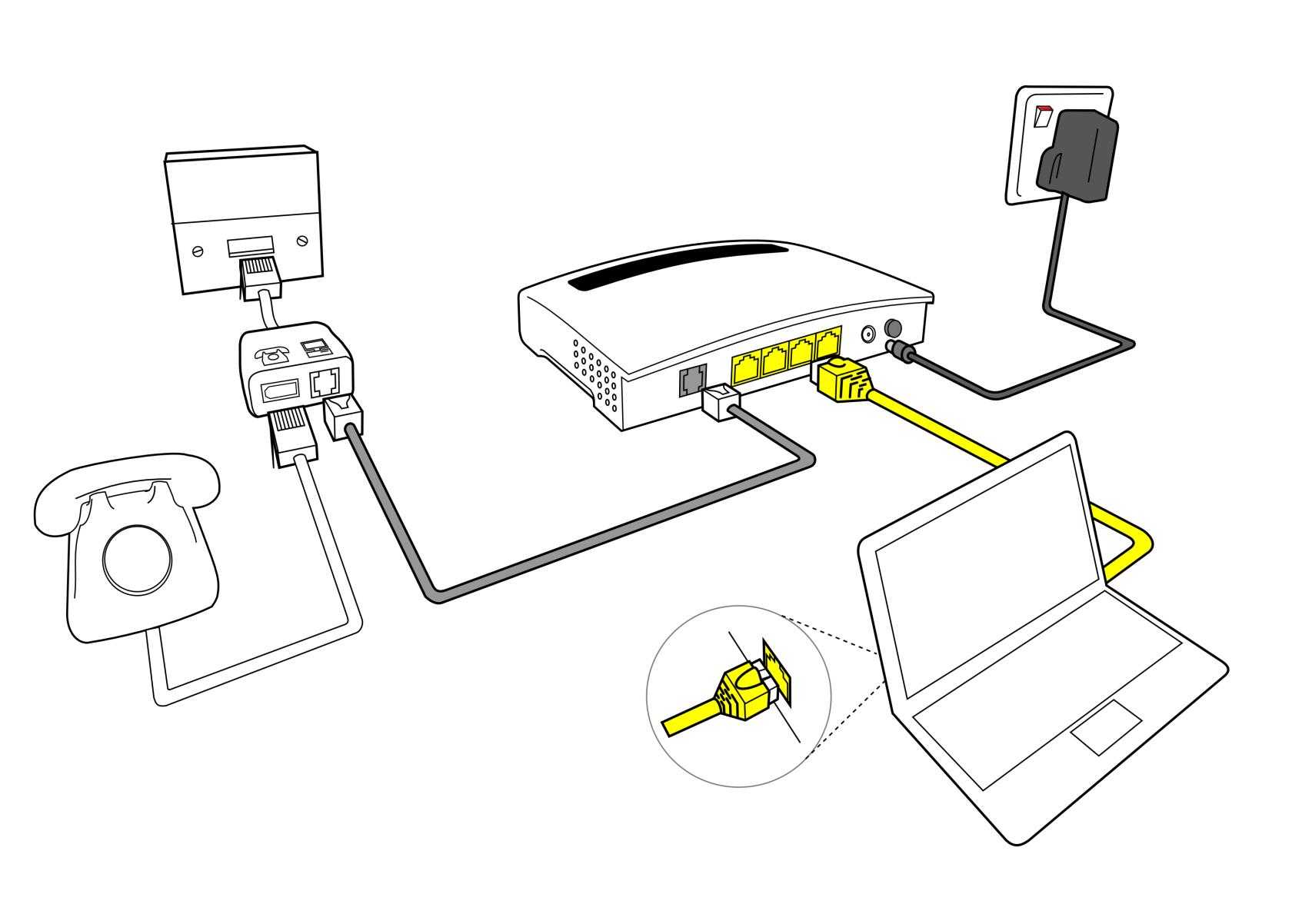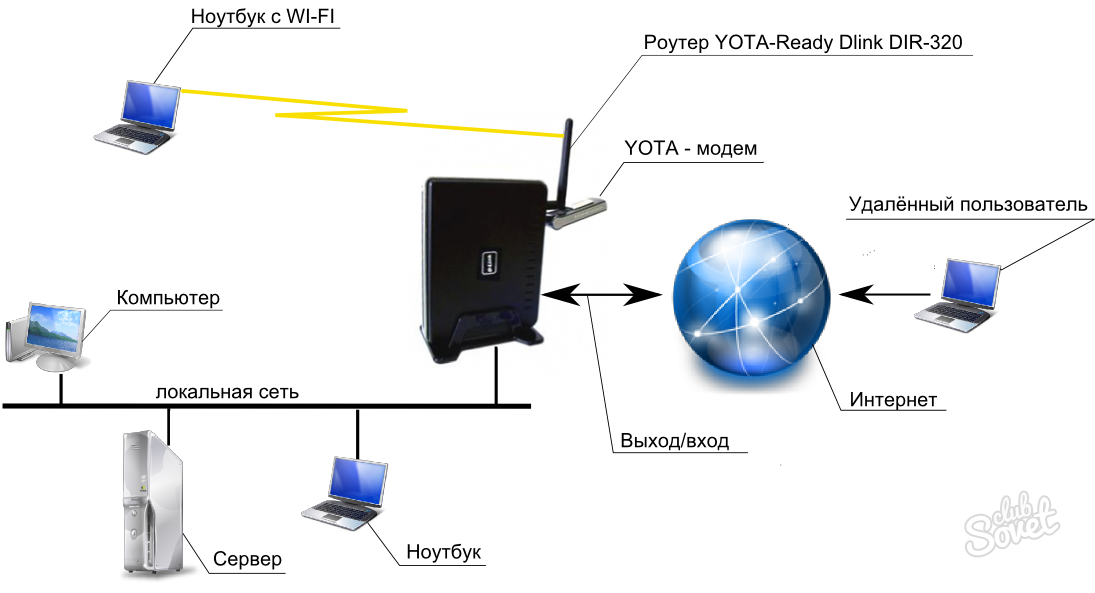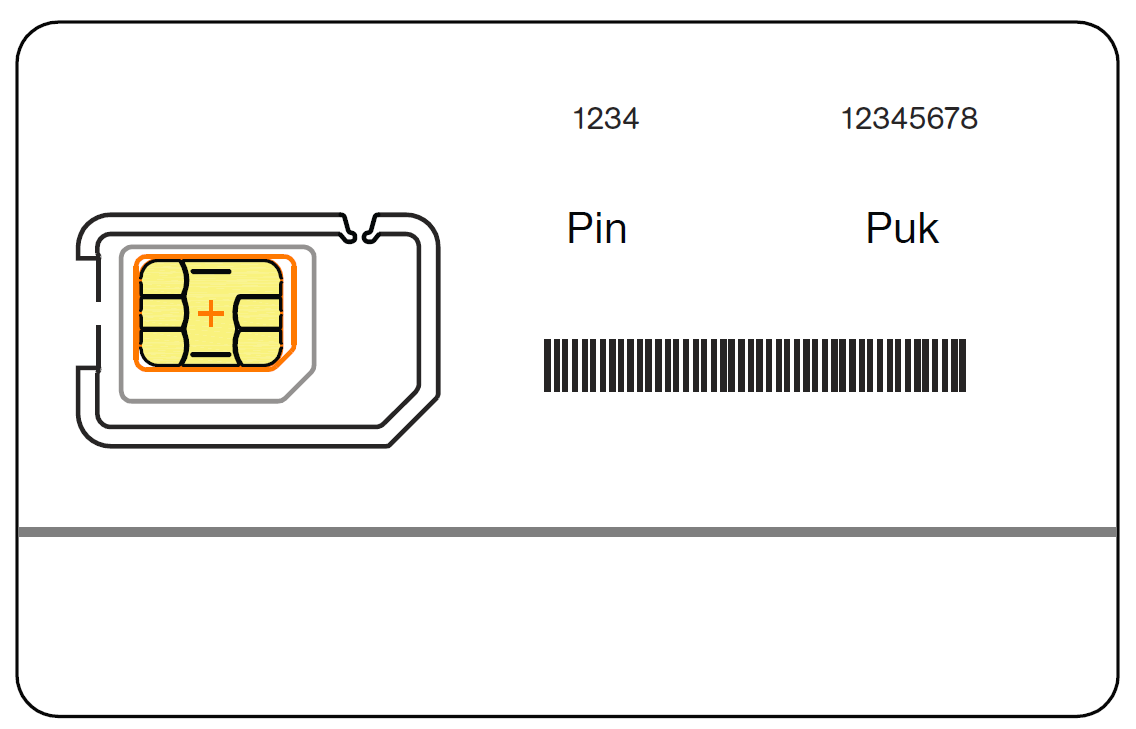Как сим карту подключить к ноутбуку: Использование SIM-карты для доступа в сеть
Содержание
Использование eSIM для подключения к сотовой сети на компьютере Windows
ESIM позволяет подключаться к Интернету через соединение для передачи данных. С eSIM вам не нужно получать SIM-карту оператора мобильной связи, и вы можете быстро переключаться между мобильными операторами и тарифными планами.
Например, один тарифный план может использоваться для работы, а другой план другого мобильного оператора — для личного использования. Если вы путешествуете, вы можете подключаться и работать в нескольких местах путем поиска операторов мобильной связи с подходящими планами на этой территории.
Вот что для этого понадобится.
-
Компьютер под управлением Windows 11. Чтобы узнать, какую версию Windows ваше устройство использует, выберите кнопку Начните и введите параметры. Выберите Параметры > системные > о системе, а затем посмотрите в Windows спецификации.

-
ПК с eSIM в нем. Вот как можно узнать, есть ли на компьютере eSIM:
-
Выберите кнопку Начните, а затем выберите Параметры > Сеть & Интернет >Сотовая связь.
-
На экране Сотовая связь найди параметр Используйте эту SIM-карту для передачи данных в верхней части экрана, а затем выберите поле, чтобы узнать, отображается ли eSIM,SIM2или что-то подобное.
-
Необходимо добавить профиль eSIM, чтобы подключаться к Интернету с помощью подключения для передачи данных.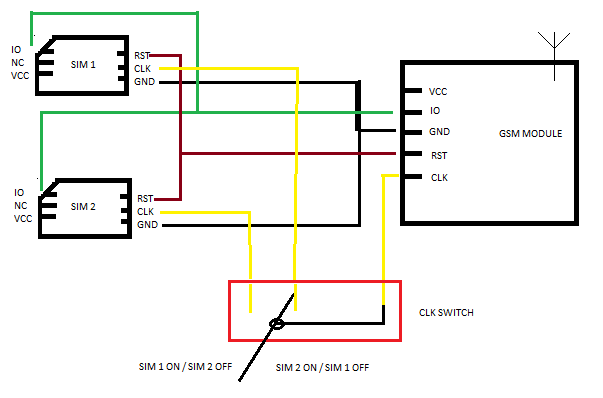
Если у вас есть компьютер в вашей организации или вы приобрели устройство у оператора мобильной связи, профиль eSIM может быть уже добавлен на ваш компьютер. Если вы выбрали профили eSIM и видите профиль eSIM для мобильного оператора, который вы ожидаете найти, вы можете пропустить эту процедуру и перейти к следующей, чтобы получить подключение.
-
Выберите кнопку Начните, а затем введите параметры. Выберите Параметры > Network & Internet > Cellular >профилей eSIM.
-
Чтобы добавить профиль eSIM от оператора мобильной связи,выберите Добавить профиль.
-
Найти доступные профили-
Выберите Найти доступные профили > Далее.
-
Найдя нужный профиль, выберите Скачать.
org/ListItem»>При запросе введите код подтверждения от оператора мобильной связи в соответствующее поле, а затем выберите Скачать.
-
-
После скачивания и установки профиля выберите Продолжить, чтобы найти другие профили, которые могут понадобиться, а затем повторите предыдущие шаги.
-
Выберите Закрыть, когда нужные профили будут скачаны.
org/ListItem»>
Чтобы выполнить поиск доступных профилей или использовать код активации, полученный от мобильного оператора, выполните одно из следующих действий:
Использование полученного от мобильного оператора кода активации
Выберите Разрешить ввод кода активации от моего мобильного оператора > Далее.
Если у вас есть QR-код, просканировав который, можно найти код активации, укажите, какую камеру использовать на вашем ПК, а затем сканируйте QR-код.
Код активации должен отобразиться в соответствующем поле Код активации. Выберите Далее.
org/ListItem»>
В диалоговом поле Скачать этот профиль? введите код подтверждения от мобильного оператора в соответствующем поле и выберите Скачать.
Нажмите Закрыть.
Дополнительно: чтобы присвоить профилю понятное и запоминающееся имя (например, «Работа» или «Личный»), выберите профиль, щелкните Изменить имя, введите запоминающееся имя и нажмите Сохранить.
- org/ListItem»>
-
В области Профили для передачи данных выберите нужный профиль eSIM, а затем выберите Использовать.
-
Выберите Да для Этого будет использовать данные сотовой связи из вашего тарифного плана и может потребоваться плата. Вы хотите продолжить?
Вы будете подключены к сотовой сети и будете готовы к этому.
Выберите кнопку Начните, а затем введите параметры. Выберите Параметры > Network & Internet > Cellular >профилей eSIM.
Если на ПК установлено несколько профилей, можно переключаться между ними, выбирая разных мобильных операторов и разные тарифные планы.
-
Выберите кнопку Начните, а затем введите параметры. Выберите Параметры > Network & Internet > Cellular >профилей eSIM.
-
В области Профили для передачи данных выберите профиль, который вы хотите прекратить использование, а затем выберите Прекратить использование.
-
Выберите Да,если вы будете отключены от этой сети мобильной связи. Продолжить?
org/ListItem»>
Выберите другой профиль, который требуется использовать, а затем нажмите кнопку Использовать.
Если вы больше не хотите использовать профиль, вы можете удалить его с компьютера. Удалите только тот профиль, который больше не используется. Если вы удалили профиль и снова хотите его добавить, потребуется скачать профиль еще раз. Для этого может потребоваться обратиться к мобильному оператору.
-
Выберите кнопку Начните, а затем введите параметры. Выберите Параметры > Network & Internet > Cellular >профилей eSIM.
-
В области Профили для передачи данных выберите профиль, который нужно удалить, а затем выберите Удалить.

-
В командной строке, предупреждающей о том, что профиль будет удален окончательно, выберите Да.
Примечание: Если вы используете компьютер, который принадлежит вашей организации, вам может не удастся удалить профиль eSIM из-за политики, настроенной вашей организацией.
Статьи по теме
-
Параметры сотовой сети в Windows
ESIM позволяет подключаться к Интернету через соединение для передачи данных. С eSIM вам не нужно получать SIM-карту оператора мобильной связи, и вы можете быстро переключаться между мобильными операторами и тарифными планами.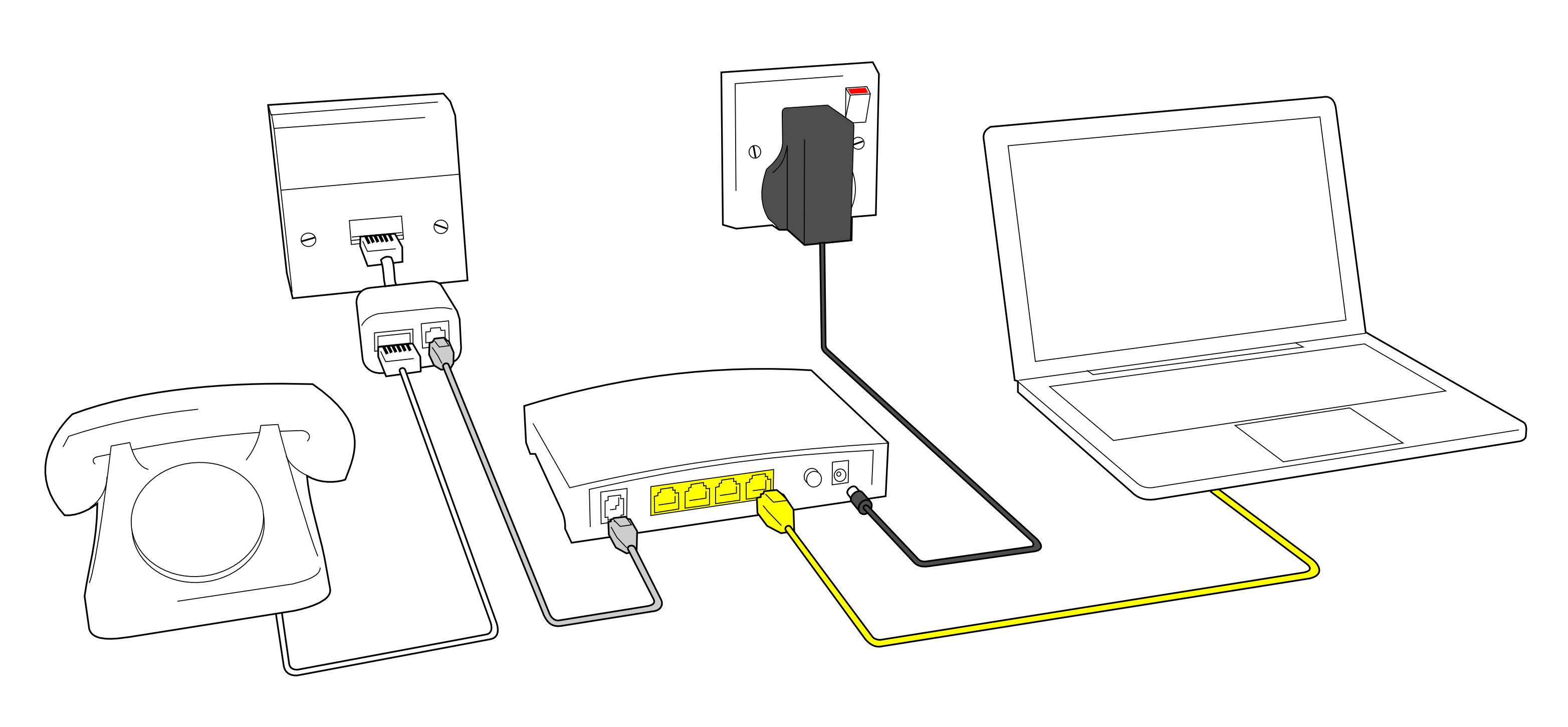
Например, один тарифный план может использоваться для работы, а другой план другого мобильного оператора — для личного использования. Если вы путешествуете, вы можете подключаться и работать в нескольких местах путем поиска операторов мобильной связи с подходящими планами на этой территории.
Вот что для этого понадобится.
-
ПК под управлением Windows 10 (1703 или более поздней версии). Чтобы узнать, какую версию Windows 10 ваше устройство использует, выберите Начните, а затем выберите Параметры > Системные > О системе .
-
ПК с eSIM в нем. Вот как можно узнать, есть ли на компьютере eSIM:
- org/ListItem»>
Выберите кнопку Начните, а затем выберите Параметры > Сеть & Internet > Сотовая связь .
-
На экране «Сотовая сеть» найдите ссылку Управление профилями eSIM в нижней части страницы. Если эта ссылка отображается, ваш компьютер оснащен eSIM.
Примечание: Некоторые устройства оснащены как eSIM, так и физической SIM-картой. Если ссылка Управление профилями eSIM не отображается, но в верхней части экрана «Сотовая сеть» отображается параметр Использовать эту SIM-карту для передачи данных, выберите другую SIM-карту из раскрывающегося списка, а затем проверьте, появилась ли ссылка «Управление профилями eSIM».
Необходимо добавить профиль eSIM, чтобы подключаться к Интернету с помощью подключения для передачи данных.
Если у вас есть компьютер в организации, возможно, на него уже добавлен профиль eSIM. Если при выборе пункта Управление профилями eSIM отображается профиль eSIM мобильного оператора, который вы ожидали найти, можно пропустить эту процедуру и перейти к следующему шагу по установке подключения.
-
Выберите кнопку Начните, а затем выберите Параметры > Network & Internet > Cellular > Управление профилями eSIM.
-
В разделе «Профили eSIM» выберите Добавить новый профиль.
-
Найти доступные профили-
Выберите Найти доступные профили > Далее.
-
Найдя нужный профиль, выберите Скачать.
org/ListItem»>В соответствующем поле введите код подтверждения от оператора мобильной связи, а затем выберите Скачать.
-
-
После скачивания и установки профиля выберите Продолжить, чтобы найти другие профили, которые могут понадобиться, а затем повторите предыдущие шаги.
-
Выберите Закрыть, когда нужные профили будут скачаны.
org/ListItem»>
Чтобы выполнить поиск доступных профилей или использовать код активации, полученный от мобильного оператора, выполните одно из следующих действий:
Использование полученного от мобильного оператора кода активации
Выберите Разрешить ввод кода активации от моего мобильного оператора > Далее.
Если у вас есть QR-код, просканировав который, можно найти код активации, укажите, какую камеру использовать на вашем ПК, а затем сканируйте QR-код.
Код активации должен отобразиться в соответствующем поле Код активации. Выберите Далее.
org/ListItem»>
В диалоговом поле Скачать этот профиль? введите код подтверждения от мобильного оператора в соответствующем поле и выберите Скачать.
Нажмите Закрыть.
Дополнительно: чтобы присвоить профилю понятное и запоминающееся имя (например, «Работа» или «Личный»), выберите профиль, щелкните Изменить имя, введите запоминающееся имя и нажмите Сохранить.
- org/ListItem»>
-
В профилях eSIM выберите нужный профиль и щелкните Использовать.
-
Выберите Да для Этого будет использовать данные сотовой связи из вашего тарифного плана и может потребоваться плата. Вы хотите продолжить?
Вы будете подключены к сотовой сети и будете готовы к этому.
Нажмите кнопку Пуск, затем выберите Параметры > Сеть и Интернет > Сотовая сеть > Управление профилями eSIM.
Если на ПК установлено несколько профилей, можно переключаться между ними, выбирая разных мобильных операторов и разные тарифные планы.
-
Нажмите кнопку Пуск, затем выберите Параметры > Сеть и Интернет > Сотовая сеть > Управление профилями eSIM.
-
В профилях eSIM выберите профиль, который требуется прекратить использовать, и щелкните Прекратить использовать.
-
Выберите Да,если вы будете отключены от этой сети мобильной связи. Продолжить?
org/ListItem»>
Выберите другой профиль, который требуется использовать, а затем нажмите кнопку Использовать.
Если вы больше не хотите использовать профиль, его можно удалить с ПК. Если вы удалили профиль и снова хотите его добавить, потребуется скачать профиль еще раз. Для этого может потребоваться обратиться к мобильному оператору.
-
Нажмите кнопку Пуск, затем выберите Параметры > Сеть и Интернет > Сотовая сеть > Управление профилями eSIM.
-
В профилях eSIM выберите нужный профиль для удаления и щелкните Удалить.

-
В командной строке, предупреждающей о том, что профиль будет удален окончательно, выберите Да.
Примечание: Если вы используете компьютер, который принадлежит вашей организации, вам может не удастся удалить профиль eSIM из-за политики, настроенной вашей организацией.
Ноутбук и симка. Почему мобильный интернет нужен не только телефонам? — Последние новости Омска и области
6 мая 2020, 16:41
Есть ли жизнь без интернета? Большинство людей ответят на этот вопрос, что нет. Современный человек привык к быстрому и повсеместному доступу к всемирной сети.
Подключится к интернету можно тремя способами: кабель напрямую к ноутбуку или компьютеру, беспроводной wi-fi и сим-карта с доступом к выходу. Причем последний способ подходит не только мобильным устройствам (телефон, планшет и другие гаджеты), но и ноутбуку.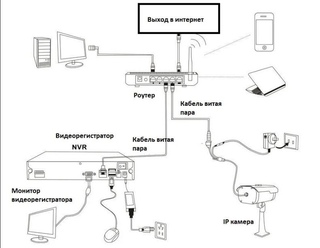 В этом случае используется USB- модем, роутер или мобильный телефон.
В этом случае используется USB- модем, роутер или мобильный телефон.
В чем преимущества сим-карт для ноутбука с безлимитным интернетом?
При использовании сим-карты ноутбук превращается многофункциональный комплекс с неограниченными возможностями.
- Аудио- и видео связь в любой точке мира в зависимости от тарифного плана.
- Постоянный доступ в интернет. Удобно, например, в путешествиях — не нужно завесить от наличия точки wi-fi.
- Возможность всегда и везде проводить видеоконференции, что повышает рабочую производительность.
- Незаменимо на отдыхе – любые фильмы, музыка, телеканалы, новости, соцсети и другие развлечения теперь всегда с вами.
- Мобильный интернет на ноутбуке полезен для тех, кто участвует в различных геймерских турнирах.
Где найти выгодный тариф?
Удобнее всего выбирать безлимитные интернет-тарифы для ноутбука https://bezlimitik.ru/bezlimitnyj-internet-dlya-noutbuka, когда их можно сравнить в одном месте, несмотря на разных операторов. В этом случае действительно безлимитные тарифы представлены в интернет-магазине Безлимитик.ру. Компания предлагает различные условия «безлима» от ведущих сотовых операторов России и помогает улучшить связь в столице и регионах. Все описания на сайте точно совпадают с перечнем услуг. Кроме того, магазин является официальным партнером всех операторов РФ.
В этом случае действительно безлимитные тарифы представлены в интернет-магазине Безлимитик.ру. Компания предлагает различные условия «безлима» от ведущих сотовых операторов России и помогает улучшить связь в столице и регионах. Все описания на сайте точно совпадают с перечнем услуг. Кроме того, магазин является официальным партнером всех операторов РФ.
Все представленные в интернет-магазине тарифы являются эксклюзивными, их нельзя найти в салонах связи. Тарифы не ограничены по количеству трафика и скорости, а широкий выбор операторов позволит приобрести симку с зависимости от карты покрытия LTE.
Выбирая Безлимитик.ру покупатель получает:
- Быструю доставку по Москве (в день заказа) и другим регионам России.
- Гарантии на сим-карту. В случае ее отключения в течение шести месяцев с момента покупки магазин вернет деньги.
- Все тарифы подключаются официально, с использованием паспортных данных.
- Самые выгодные и актуальные тарифы на безлимитные интернет-тарифы.

На правах рекламы.
#Новости#Технологии
Подпишитесь
Нападения педофилов, все больше пожаров, День Победы в Омской области
Сегодня, 08:00
Годовщина инаугурации Путина: как изменилась Омская область за 23 года
Сегодня, 10:56
«По речке идет камышом». Омичи заметили огонь вдоль трассы в Крутинском районе
Сегодня, 04:50
«Наше болото с утками». В Омске уже полгода топит двор дома
Сегодня, 05:12
Сгорели три дома. Озвучены подробности пожара в деревне Тарского района
Сегодня, 10:46
От -4 до +30. Омичей ждут невероятные климатические качели
Сегодня, 08:35
SIM-карт для ноутбуков | Asda mobile
Имеются ли в ноутбуках слоты для SIM-карт?
В настоящее время многие ноутбуки оснащены слотами для SIM-карт. Они особенно полезны, если у вас нет широкополосного подключения или вы часто путешествуете. Вы можете узнать, есть ли в вашем ноутбуке слот для SIM-карты, проверив руководство пользователя.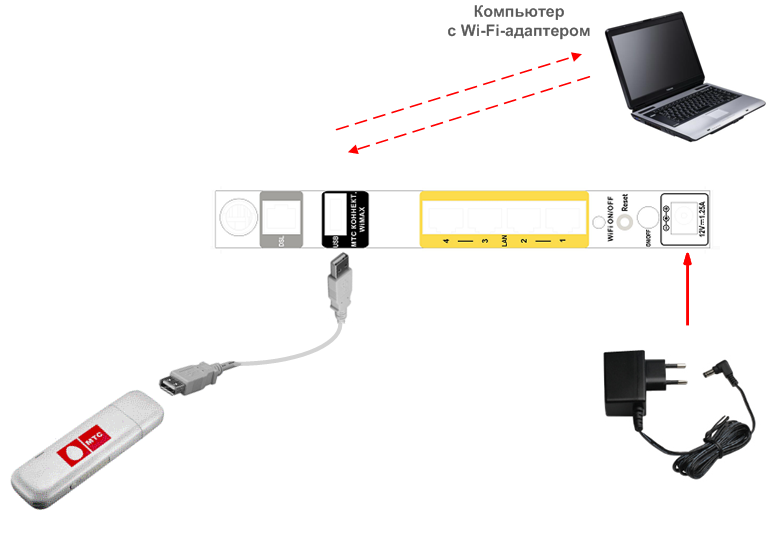
Все больше и больше клиентов покупают ноутбуки со слотами для SIM-карт, поэтому при выборе предпочитаемой SIM-карты убедитесь, что она совместима с вашим устройством.
Преимущества использования SIM-карт для ноутбуков
Использование SIM-карт для ноутбуков имеет множество преимуществ, например:
- Возможность доступа в Интернет в любой точке мира
- Все ваши телефонные контакты будут работать без каких-либо изменений (вы также можете совершать телефонные звонки с ноутбука)
- Вместо того, чтобы всегда полагаться на Wi-Fi, вы можете подключиться к Интернету через сеть мобильного телефона
- Помогает распределить стоимость SIM-карт для поездок за границу
- Встроенная поддержка (некоторые ноутбуки поставляются с инструкциями по установке SIM-карты, что устраняет необходимость в дополнительном программном обеспечении или оборудовании)
Как использовать SIM-карту в ноутбуке
Убедившись, что новая SIM-карта совместима с вашим ноутбуком, выполните следующие действия для ее успешной установки:
1.
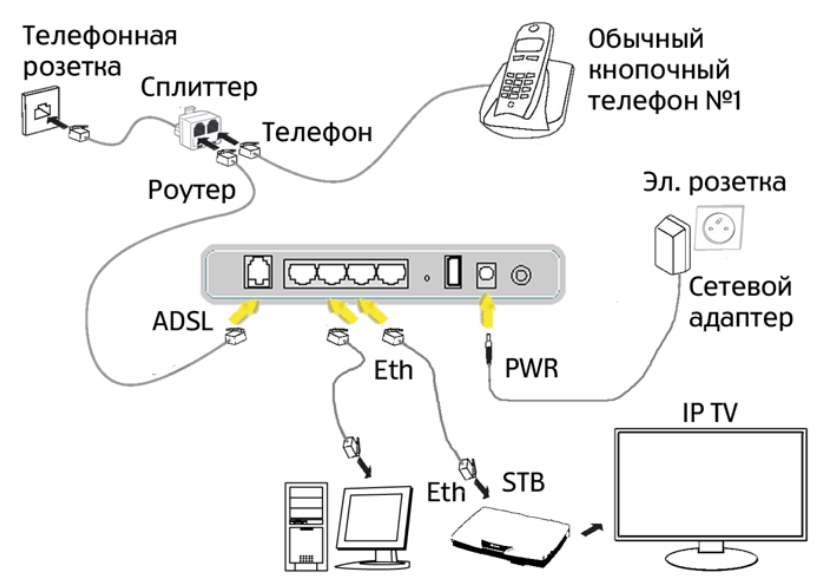 Найдите слот для SIM-карты. на вашем ноутбуке
Найдите слот для SIM-карты. на вашем ноутбуке
Они различаются в зависимости от производителя и/или модели. Обычно слот для SIM-карты находится в аккумуляторном отсеке или рядом с ним, но не всегда.
Если вы сомневаетесь, обратитесь к руководству по вашему устройству или обратитесь непосредственно к производителю за разъяснениями.
2. Вставьте SIM-карту в ноутбук
В большинстве случаев позолоченными контактами вверх, но опять же, если вы не уверены, обратитесь к руководству по эксплуатации вашего устройства или обратитесь к производителю ноутбука
Вставив SIM-карту, осторожно нажмите на нее, пока не услышите щелчок. Затем потяните назад, чтобы закрепить.
Убедитесь, что ноутбук выключен, прежде чем вставлять SIM-карту , так как в противном случае весь процесс будет начинаться с нуля (и даже может повредиться SIM-карта!).
3. Включите ноутбук.
Подождите, пока устройство обнаружит новое оборудование, и следуйте инструкциям по установке.
4. Следуйте любым дополнительным инструкциям
Некоторые производители могут предоставить дополнительные подсказки к действию, прежде чем SIM-карта вашего ноутбука будет полностью активирована.
Кроме того, выбранная вами мобильная сеть может иметь свои собственные шаги для активации вашей SIM-карты, независимо от того, используете ли вы ее на ноутбуке, планшете или смартфоне.
Что искать в SIM-картах для ноутбуков
Когда речь идет о SIM-картах для ноутбуков, может возникнуть путаница при выборе продуктов. Начните с ответов на следующие вопросы:
- Легко ли настроить?
- Вы выбрали совместимый?
- Насколько надежна его связь?
- Будет ли ваш ноутбук поддерживать все его функции?
- Функционирует ли он как телефон (с доступом к сетям передачи данных и номером)?
Помните, лучшие SIM-карты для ноутбуков — это те, которые дают вам полный доступ в Интернет, даже если Wi-Fi недоступен. Вы много путешествуете по работе? Широкополосное соединение дома неоднородно? SIM-карта ноутбука может быть решением!
Вы много путешествуете по работе? Широкополосное соединение дома неоднородно? SIM-карта ноутбука может быть решением!
На ноутбуке легко использовать больше данных, чем вы думаете. Имея это в виду, вам следует подумать о приобретении SIM-карты с неограниченным объемом данных. Таким образом, вам никогда не придется беспокоиться.
Стоит ли покупать SIM-карты для ноутбуков?
Если вам нужен круглосуточный доступ в Интернет в любой точке мира через ваш ноутбук, SIM-карта определенно того стоит. Независимо от того, используете ли вы свой ноутбук для работы или отдыха, правильная SIM-карта обеспечит вам все необходимые возможности подключения в дороге.
Некоторые ноутбуки даже позволяют использовать две SIM-карты одновременно, поэтому вы можете разделить использование на два плана. Просто убедитесь, что вы выбрали пакет SIM-карт, который предлагает отличное соотношение цены и качества.
Идеально подходит для ноутбуков, планшетов, аппаратных ключей и маршрутизаторов, ознакомьтесь с отличными данными только для SIM-карт с Asda Mobile. Контрактов нет (хотя вы можете настроить свой план на ежемесячное повторение), а молниеносная скорость 5G доступна во всех пакетах стоимостью более 10 фунтов стерлингов. Найти полностью совместимые SIM-карты для ноутбуков стало намного проще!
Контрактов нет (хотя вы можете настроить свой план на ежемесячное повторение), а молниеносная скорость 5G доступна во всех пакетах стоимостью более 10 фунтов стерлингов. Найти полностью совместимые SIM-карты для ноутбуков стало намного проще!
Лучший ноутбук со слотом для SIM-карты в 2023 году
Лучшие ноутбуки со слотами для SIM-карт
Лучший ноутбук со слотом для SIM-карты — Microsoft Surface Pro 7
Лучший ноутбук со слотом для SIM-карты для автономной работы — Samsung Galaxy Book S
Лучший Chromebook со слотом для SIM-карты — Samsung Chromebook Plus LTE
Лучший ноутбук премиум-класса со слотом для SIM-карты и 5G — HP Elite Dragonfly Max
Лучший бюджетный ноутбук со слотом для SIM-карты — Lenovo IdeaPad 3
Часто задаваемые вопросы
Все ли ноутбуки имеют слот для SIM-карты?
Можно ли использовать SIM-карту в ноутбуке?
Стоит ли покупать SIM-карты для ноутбуков?
Использует ли ноутбук много данных?
Можно ли поставить SIM-карту в ноутбук Lenovo?
В каких ноутбуках Lenvovo есть слот для SIM-карты?
Если вы ищете лучших ноутбуков со слотами для SIM-карт, мы предоставим вам прямо здесь наш лучший выбор.
Если вы обычно путешествуете и нуждаетесь в компаньоне в своих поездках, тогда ноутбук с доступом к сотовым данным станет отличным обновлением. Ниже вы найдете выбор бюджетных, премиальных и средних ноутбуков на выбор.
Ноутбуки со слотами для SIM-карт в основном позволяют использовать SIM-карту для доступа к 4G или, в некоторых случаях, к 5G. Эти слоты подходят для карт Micro SIM, карт Mini-SIM или карт Nano SIM. Сам сим может быть любым, при условии, что он помещается в слот для сима ноутбука. В результате вы, вероятно, можете вытащить один из своих телефонов и вставить его прямо в эти устройства, что очень удобно.
Иметь ноутбук, который может подключаться к Интернету, не завися от хитроумного общедоступного Wi-Fi, очень удобно — будь то работа или игра.
Вы не найдете здесь лучших игровых ноутбуков, поскольку мы сосредоточились на лучших ноутбуках для повышения производительности. Итак, если вы «цифровой кочевник», студент или регулярно путешествуете по работе, продолжайте читать.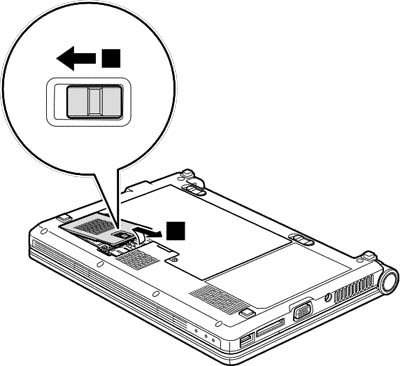
Вероятно, вам нужен ноутбук с хорошим временем автономной работы. Хотя вы часто можете найти источник питания, если вам это нужно, вы гораздо менее ограничены, когда ваш ноутбук может работать до 25 часов (подсказка: мы нашли Samsung Galaxy Book S, который делает именно это).
Мы также выбрали компактные ноутбуки с размером экрана менее 13,3″ для удобства путешествий и, наконец, отдали предпочтение ноутбукам с процессором не ниже Intel i5 или AMD Ryzen, чтобы ваш ноутбук мог справляться с умеренными нагрузками без остановки. .
Итак, давайте перейдем к делу, это то, что мы считаем лучшими ноутбуками со слотами для SIM-карт в 2023 году.
Лучший ноутбук со слотом для SIM-карты — Microsoft Surface Pro 7
Размер экрана: 12,3″ | Вес : 770 г | Срок службы батареи : до 15 часов | Разрешение: 2736 x 1824 | Процессор: Процессор Intel Core™ 10-го поколения | Хранилище: 16 ГБ | ОЗУ : 8 ГБ | Возможности подключения : USB-A, USB-C, разъем для наушников, 1 порт Surface Connect, устройство чтения карт MicroSDXC | Отличительные особенности: Камера Windows Hello для проверки подлинности лица, стереодинамики мощностью 1,6 Вт с поддержкой Dolby Atmos.
Проверка цены: Microsoft Surface Pro 7 через Amazon
Если вы ищете тонкий минималистичный ноутбук 2-в-1, работающий с SIM-картой, не ищите дальше.
Этот ноутбук — отличный выбор для тех, кто собирается использовать свой ноутбук для решения самых разных задач. Он оснащен процессором Intel Core i5 10-го поколения, который обеспечивает бесперебойную работу при переходе между вкладками. Ожидайте, что этот ноутбук с легкостью справится с запущенным программным обеспечением, будь то для повышения производительности или в образовательных целях. Его универсальность также проявляется в его гибридном дизайне, который при необходимости легко превращается в планшет. Прохладный на ощупь, этот гибридный дизайн идеально подходит для тех, кто собирается использовать его для тяжелых рабочих нагрузок.
Подробнее: Где купить Razer Blade 18
Благодаря слоту для SIM-карты этот ноутбук является одним из лучших ноутбуков для использования в дороге. Хотя в нем нет поддержки 5G, мы считаем, что этот ноутбук работает очень хорошо благодаря длительному времени автономной работы.
Хотя в нем нет поддержки 5G, мы считаем, что этот ноутбук работает очень хорошо благодаря длительному времени автономной работы.
В целом, сочетание времени автономной работы, веса и производительности делает Microsoft Surface Pro 7 отличным выбором для занятых людей.
Лучший ноутбук со слотом для SIM-карты для автономной работы — Samsung Galaxy Book S
Размер экрана: 13,3″ | Вес : 961 г | Срок службы батареи : до 25 часов | Разрешение: 1920 x 1080 | Процессор: Intel i5 | Память: 256 ГБ | ОЗУ : 8 ГБ | Возможности подключения : USB 3.1, разъем для наушников, Sim1+MicroSD | Особенности: Датчик отпечатков пальцев, датчик освещенности
Проверка цены: Samsung Galaxy Book S через Amazon
Если вы искали ноутбук с длительным временем автономной работы, чтобы справиться с просмотром контента, то это для вас.
Новейшая версия линейки Galaxy от Samsung обеспечивает время автономной работы до 25 часов — идеально подходит для того, чтобы смотреть любимые сериалы на ходу, не чувствуя вины за то, что расходует энергию вашего ноутбука. Возможность подключения LTE в сочетании с процессором Intel i5 делает его быстрым и надежным выбором.
С точки зрения дизайна, Galaxy Book S — это привлекательное устройство, которое выглядит прочным благодаря гладкому металлическому корпусу. Доступный в цветах Earthy Gold или Mercury Grey, нам очень нравится сдержанный дизайн этого ноутбука. Его легкий вес и небольшой размер также облегчают переноску. Если вы много путешествуете, этот ноутбук должен иметь минимальные сомнения. Его корпус MicroSD означает, что вы можете просматривать веб-страницы в великолепном 4G без необходимости использования WiFi.
Подробнее: Лучший ноутбук для Sims 4
Несмотря на то, что он поставляется с Windows 10, которая чрезвычайно удобна для пользователя, этот ноутбук может справляться с тяжелыми рабочими нагрузками.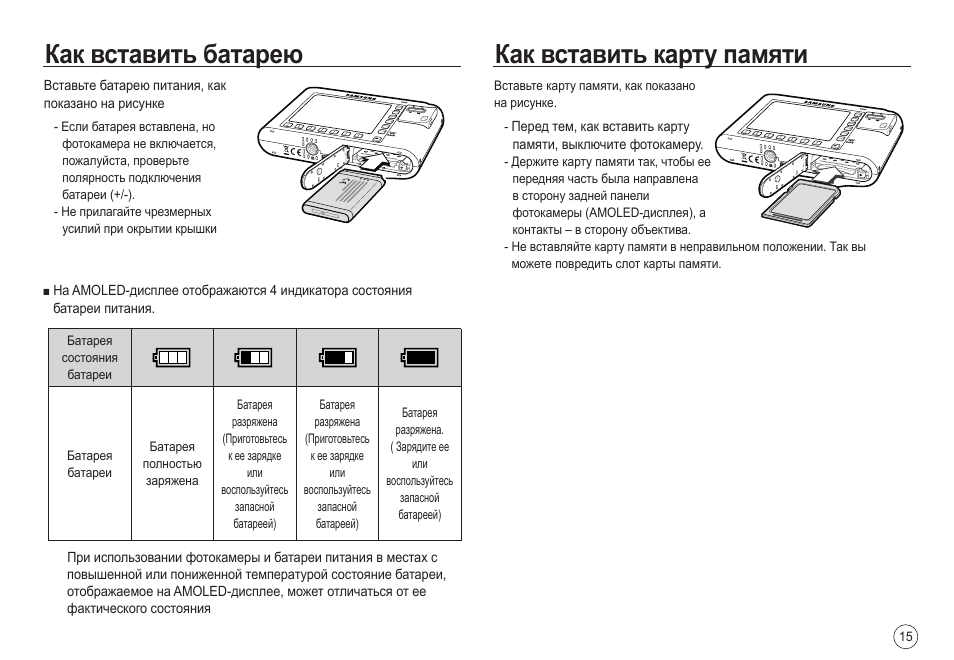 В то время как это будет хорошо для обычной работы, любой, кто запускает интенсивные творческие приложения, вероятно, будет испытывать трудности и должен выбрать более мощный ноутбук.
В то время как это будет хорошо для обычной работы, любой, кто запускает интенсивные творческие приложения, вероятно, будет испытывать трудности и должен выбрать более мощный ноутбук.
Лучший Chromebook со слотом для SIM-карты — Samsung Chromebook Plus LTE
Размер экрана: 13,3″ | Вес : 1388 г | Срок службы батареи : до 8,1 часа | Разрешение: 1920 x 1200 | Процессор: Чипсет Процессор Intel Celeron 3965Y | Память: 32 ГБ | ОЗУ : 4 ГБ | Возможности подключения : 2 порта USB-C, USB 3.0, мультимедийная карта MicroSD, устройство чтения карт памяти | Особенности: Вращающийся на 360 градусов дисплей, плоский режим отображения на 180 градусов, FHD.
Проверка цены: Samsung Chromebook Plus LTE через Samsung
Этот недорогой ноутбук сочетает в себе производительность и яркий яркий дисплей.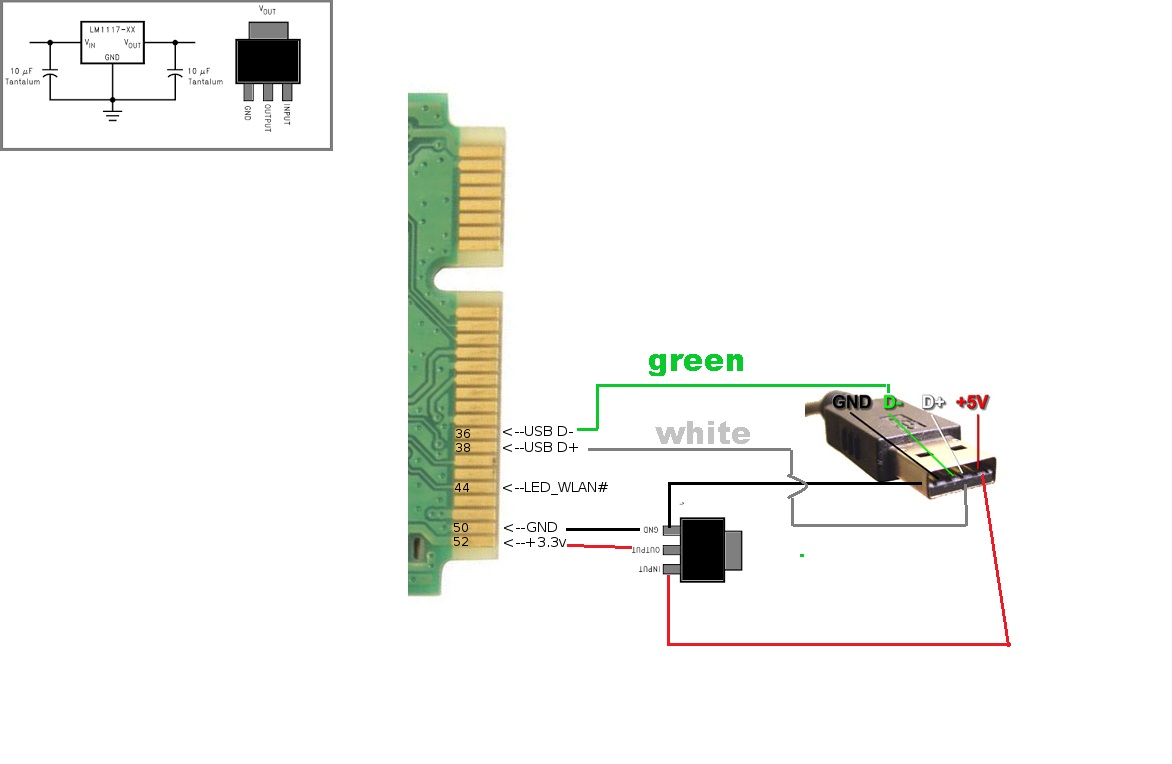
Chromebook — отличные ноутбуки для студентов и других пользователей, которые в основном используют компьютер для просмотра веб-страниц, потоковой передачи и обработки текстов. Samsung Chromebook Plus LTE на самом деле быстрее, чем большинство Chromebook, благодаря процессору Intel Celeron, который выделяет его из толпы. Благодаря четкому дисплею с разрешением 1920 x 1200, Samsung Chromebook Plus LTE обеспечивает отличную контрастность, учитывая его относительно бюджетную цену.
Дополнительные порты USB-C и USB 3.0 удобны для подключения внешней мыши или клавиатуры без адаптера. Это может пригодиться, поскольку мы не большие поклонники клавиатуры, которая немного тесновата из-за компактных размеров Chromebook.
Подробнее: Лучший ноутбук для Fortnite
Другие важные функции включают две камеры. У него есть обычная фронтальная камера, а также задняя камера, расположенная в верхнем левом углу клавиатуры, рядом с клавишей Escape. Если вы студент, вы можете сделать быстрый снимок доски, прежде чем учитель или лектор перейдет к ней, что очень удобно.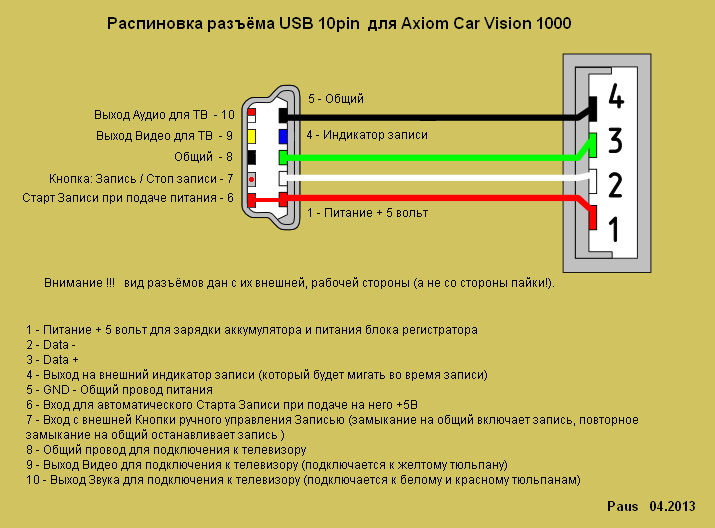
В конечном счете, это чувствительный ноутбук для повседневных задач, который можно легко выполнять благодаря устройству чтения карт памяти MicroSD.
Лучший ноутбук премиум-класса со слотом для SIM-карты и 5G — HP Elite Dragonfly Max
Размер экрана: 13,3″ | Вес : 1,13 кг | Срок службы батареи : примерно 13 часов | Разрешение: 1920 x 1080 | Процессор: Intel Core i7 1165G7 | Хранилище: 1 ТБ | ОЗУ : 32 ГБ | Возможности подключения : 2 Thunderbolt 4 с USB4 Type-C, DisplayPort 1.4, USB Type-A, 1 x HDMI 2.1, разъем для наушников | Особые характеристики: 4 стереодинамика Premium, клавиатура HP Premium — влагозащищенная клавиатура с подсветкой
Проверка цены: HP Elite Dragonfly Max через Amazon
Этот впечатляющий ноутбук обладает впечатляющим набором характеристик, которые обеспечивают блестящую производительность. за довольно приличную сумму. Мы думаем, что это отличный ноутбук для работы и деловых поездок, особенно для тех, кто регулярно совершает видеозвонки.
за довольно приличную сумму. Мы думаем, что это отличный ноутбук для работы и деловых поездок, особенно для тех, кто регулярно совершает видеозвонки.
Если вам нужно быстрое подключение к Интернету, независимо от того, где вы находитесь, этот ноутбук может быть для вас. Его главными особенностями должны быть возможность мобильной широкополосной связи 5G и длительное время автономной работы, что делает его надежным вариантом для тех, кто совершает видеозвонки через широкополосное соединение.
Фронтальная камера с разрешением 1440p также идеально подходит для этого и способна создавать четкие и умные изображения. Он также имеет отдельную ИК-камеру для распознавания лиц Windows Hello, что способствует дружественному пользовательскому интерфейсу ноутбука.
Подробнее: Лучшие игровые ноутбуки до 1000 долларов
Другие выдающиеся особенности ноутбука включают четыре динамика, которые обеспечивают невероятный звук, учитывая его компактность. Ожидайте чистых высоких и средних частот, а также что-то похожее на басы — довольно впечатляюще для ноутбука, не так ли?
Клавиатура оснащена подсветкой, а в дополнение к возможностям видеоконференций среди клавиш Fn есть кнопка отключения звука микрофона, которая помогает светить небольшим светодиодом, когда ваш звук отключен.
В целом, у этого ноутбука нет недостатка в впечатляющих функциях и характеристиках, даже если цена немного высока.
Лучший бюджетный ноутбук со слотом для SIM-карты — Lenovo IdeaPad 3
Размер экрана: 11,6″ | Вес : 1,12 кг | Срок службы батареи : до 10 часов | Разрешение: 1920 x 1080 | Процессор: Процессор AMD A4-9120C 7-го поколения | Память: 64 ГБ | ОЗУ : 4 ГБ | Возможности подключения : 2 порта USB-C 3.1, 2 порта USB-A 3.1, устройство чтения карт памяти MicroSD, разъем для наушников | Особенности: Стереодинамики 2 x 2 Вт, камера 720p
Проверка цены: Lenovo IdeaPad 3 на Amazon
Lenovo IdeaPad 3 — один из лучших вариантов, если вы хотите покрыть основные расходы при ограниченном бюджете.
Прежде всего, этот ноутбук прочный и долговечный. Вы не собираетесь использовать этот ноутбук, чтобы играть в требовательные игры или начинать свою карьеру в области создания контента. Вместо этого вы хотите использовать этот ноутбук для повседневных вычислительных задач, таких как просмотр веб-страниц, электронная почта и потоковая передача.
Вы не собираетесь использовать этот ноутбук, чтобы играть в требовательные игры или начинать свою карьеру в области создания контента. Вместо этого вы хотите использовать этот ноутбук для повседневных вычислительных задач, таких как просмотр веб-страниц, электронная почта и потоковая передача.
Он имеет приличное время автономной работы 10 часов, которое должно хорошо служить вам в большинстве поездок, если вы не перегружаете его задачами и вкладками. Его звуковая система — это именно то, что вы ожидаете от ноутбука по этой цене, хотя обилие портов ноутбука позволяет легко подключить гарнитуру, а не полагаться на его крошечные динамики мощностью 2 Вт.
Подробнее: Dell и ноутбуки HP
Нам также нравится размер экрана 11,6 дюйма, что делает этот ноутбук удобным для путешествий. Его вес не слишком велик, чтобы его можно было таскать с собой, что делает этот ноутбук хорошим выбором для скромного путешественника, которому нужен ноутбук, чтобы работать в дороге.
Lenovo, безусловно, является уважаемым брендом, который доверяет прочным ноутбукам с хорошей производительностью, что является бонусом при выборе бюджетных ноутбуков.
Если вам нравится звук Lenovo IdeaPad, но вам нужно что-то для решения более тяжелых задач, рассмотрите линейку IdeaPad 5, которая предлагает более продвинутое оборудование в таком же компактном дизайне (и все еще с крайне важным устройством чтения карт памяти Micro SD).
Часто задаваемые вопросы
Все ли ноутбуки имеют слот для SIM-карты?
Нет — не во всех ноутбуках есть слот для SIM-карты, поэтому вам нужно проверить. Однако более новые ноутбуки, скорее всего, будут иметь его.
Можно ли использовать SIM-карту в ноутбуке?
Да. Если в вашем ноутбуке есть слот для SIM-карты, иногда называемый слотом для MicroSD, вы можете вставить свою SIM-карту для доступа в Интернет.
Симки для ноутбуков стоят?
Если вам нужен независимый доступ в Интернет независимо от того, в какой точке мира вы находитесь, то ноутбук со слотом для сим-карты определенно стоит того.